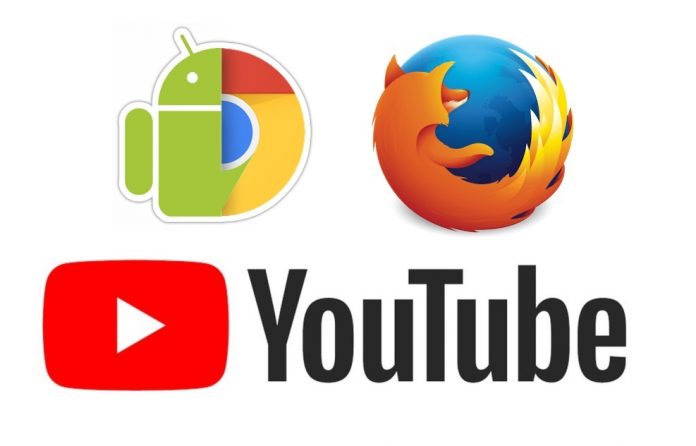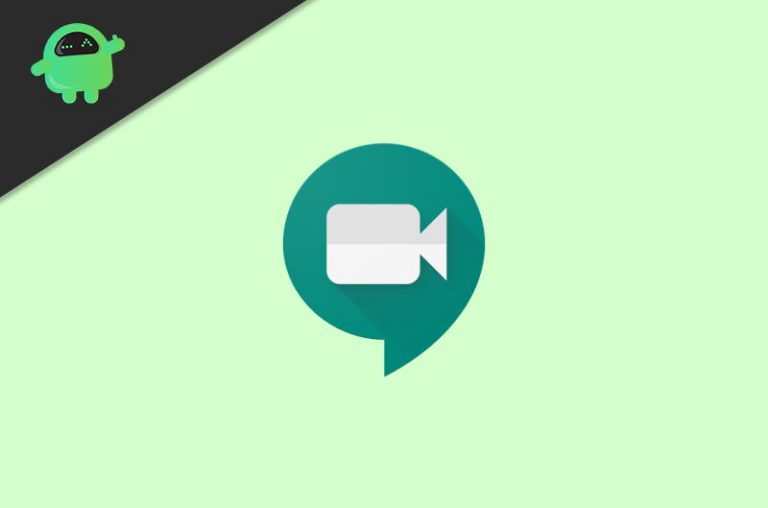Как установить обои HDR (JXR) в Windows 11
В Windows 11 24H2 теперь вы можете менять обои с помощью изображений HDR (.jxr) для устройств с HDR-мониторами, и в этом руководстве вы узнаете, как это сделать. Возможность установить “.jxr” в качестве обоев рабочего стола — это практически тот же процесс, что и применение стандартного JPEG. Однако после установки обоев вам необходимо включить функцию «HDR» на устройстве, чтобы заметить разницу.
В зависимости от возможностей, если у вас установлено несколько мониторов с разными дисплеями, система автоматически покажет изображение в форматах HDR и SDR.
Файлы JXR содержат изображения, сохраненные с использованием Формат изображения JPEG XR (расширенный диапазон), и они имеют более высокое качество, чем традиционные изображения JPEG. Улучшения включают более точные цвета, более высокие коэффициенты сжатия, сжатие без потерь и с потерями, а также альфа-канал, используемый для обеспечения прозрачности.
Программы для Windows, мобильные приложения, игры - ВСЁ БЕСПЛАТНО, в нашем закрытом телеграмм канале - Подписывайтесь:)
В этом руководстве я научу вас, как настроить фоновые изображения HDR в Windows 11 24H2 (обновление 2024 г.).
Изменение обоев рабочего стола с помощью HDR-изображения в Windows 11
Чтобы изменить обои рабочего стола на HDR-изображение в Windows 11, выполните следующие действия:
Открыть Настройки в Windows 11.
Нажмите на Персонализация.
Нажмите кнопку Фон страница.
Выберите Картина в разделе «Персонализируйте свой фон».

Нажмите кнопку Просмотр фотографий кнопка.
Выберите “.jxr” (HDR) изображение обоев.
Нажмите кнопку Выберите изображения кнопка.
Нажмите на Система.
Нажмите кнопку Отображать вкладка.
Включите «Использовать HDR» тумблер в разделе «Яркость и цвет».

После выполнения этих шагов HDR-изображение должно появиться в качестве фона рабочего стола в Windows 11.
Обновление от 18 июня 2024 г.: Это руководство было обновлено, чтобы обеспечить точность и отразить изменения в процессе.
Почему вы можете доверять Pureinfotech
Автор сочетает экспертные знания с ориентированными на пользователя рекомендациями, тщательно изучает и тестирует, чтобы гарантировать, что вы получаете надежные и простые в использовании технические руководства. Ознакомьтесь с процессом публикации.
Программы для Windows, мобильные приложения, игры - ВСЁ БЕСПЛАТНО, в нашем закрытом телеграмм канале - Подписывайтесь:)


![Скачать Android 9.0 Pie Google Apps [All Packages GAPPS]](https://androidelf.com/wp-content/uploads/2021/03/google-apps-gapps-android-9.0-pie-download-768x432.png)